Omfattende retningslinjer for, hvordan man brænder en Blu-ray på 3 måder
Denne innovative teknologi, som vi har i dag, har bragt os bedre veje til brænde 4K Blu-rays. Ligesom hvordan underholdningsverdenen udviklede sig fra at have sort/hvide film til at have dem i UHD, hvor Blu-rays er blevet introduceret, er brændeprocessen også blevet forbedret. Mange foretrækker stadig at brænde diske såsom Blu-rays, da det er den legendariske måde at gemme og samle fantastiske film på, mens de brænder mapper eller ISO-filer til en Blu-ray disken er meget bedre, for den giver en bedre visuel oplevelse. Af denne grund er her de bedste valg af Blu-ray-brændere, der er værd at bruge for en meget bedre kvalitet at producere.
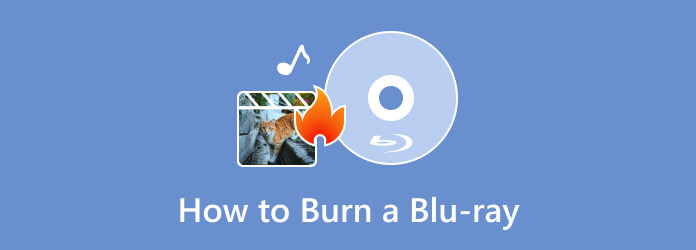
Efterhånden som teknologien udbreder sig i en bred vifte, er noget af den teknologi, der eksisterede allerede før, også i forbedring. For eksempel blev en simpel Compact Disc eller CD meget højere kvalitet, kendt som den store Blu-ray Disc. Til det elsker mange mennesker stadig at brænde deres mediefiler, især deres videoer eller filer, på en Blu-ray. Vi kan faktisk ikke benægte, at Blu-ray stadig gavner de fleste af os i dag. Her er nogle grunde til, hvorfor vi sagde det:
På grund af solid belægningsteknologi er den ekstremt ridsefast. Den har en god ridsebeskyttelse og forlænger dens levetid. Belægningen på Blu-ray-diske er væsentligt mere stiv end på cd'er eller dvd'er. Forskellige producenter bruger forskellige navne og proprietære processer til at gøre dette, men en hårdere belægning er lig med bedre beskyttelse.
Den forventede levetid er længere end for en cd eller dvd. Til det kan vi nu forvente sikre og beskyttede mediefiler fra generation til generation. Faktisk er Blu-ray-diske bedre til at bevare øjeblikke ved at brænde dine filer. I tråd med det vil samlere have en hel del med dette medie, især de medieudøvere, der arbejder for medievirksomheder.
Folk elsker stadig at brænde Blu-ray på grund af dets større klarhed, mere farverige billeder eller bedre videokvalitet, især 4K Blu-ray-film. Denne udtalelse er vores måde at understrege, hvor høj kvalitet Blu-ray kan give os.
Lad os starte med det bedste program, der kan konvertere videoer til Blu-ray, tilsyneladende, valget af Blu-ray Master, i modsætning til Blu-ray Creator. Det er et godt program designet til at skabe Blu-rays ved hjælp af forskellige videofiler såsom MP4, FLV, VOB, AVI, 3GP, MKV og mange andre. Desuden tilbyder denne software forskellige funktioner og funktioner, der hjælper dig med at konvertere dine videoer til Blu-ray-format og få afspilning i høj kvalitet på kompatible enheder, især på Blu-ray-afspillere.
Hvad der er mere fantastisk ved denne software er dens tilpasningsmuligheder, som du hurtigt kan se på dens hovedgrænseflade. Disse muligheder inkluderer underteksteditoren, hvor du kan redigere undertekstens sprog, position, forsinkelse osv., før du opretter en Blu-ray-disk. Du kan tilføje dit ønskede lydspor og redigere videoen ved at beskære den, tilføje effekter og vandmærke den.
Nøglefunktioner:
Denne del vil tackle to afgørende detaljer for at forhindre problemer med at gøre brændingsprocessen vellykket. Vi har alle brug for at kende den kompatible disk, og hvad vi skal gøre for at have et Blu-ray-drev, der kan læse vores diske.
Så, hvis din computer ikke har Blu-ray-drevet, og hvis du planlægger at købe et eksternt Blu-ray-optisk drev, eller installere her er de ting, du skal følge:
Før vi begynder, skal du slukke for din computers strømkilde. Fjern derefter drevdækslet gradvist fra din pc. Du skal vride det, hvor mange gange vi skaber det, indtil det går i stykker.

Det er tid til at sætte drevet på din pc. Det er også vigtigt at huske på, at nogle pc'er kræver en skrue til sikkerhed og lås, mens andre ikke gør. Vi skal dog blot placere drevet korrekt for at undgå problemer.
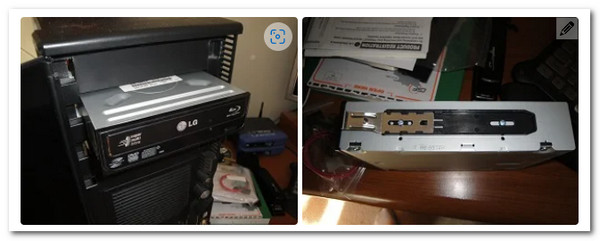
Kablerne skal så tilsluttes, for at driveren kan virke. Derfor skal vi finde den L-formede linje og forbinde den til drevet. Derefter skal vi identificere SATA-kablet blandt elementerne og forbinde det til dit stiks bundkort.

Fortsæt med SATA-strømkablet. I lighed med det sidste trin skal vi forbinde det. Denne ledning er ofte rød og mere betydningsfuld end den foregående. Når du er færdig, skal du tænde for din computer og begynde brændingsprocessen.

Når du har konfigureret drevet, kan du følge trinene her for at brænde Blu-ray med AnyMP4 Blu-ray Creator.
Tænd softwaren efter den hurtige download- og installationsproces. Start eller upload derefter de videoer, du vil brænde, ved at klikke på Tilføj filer knap. Ja, du kan tilføje flere videoer, hvis du vil.
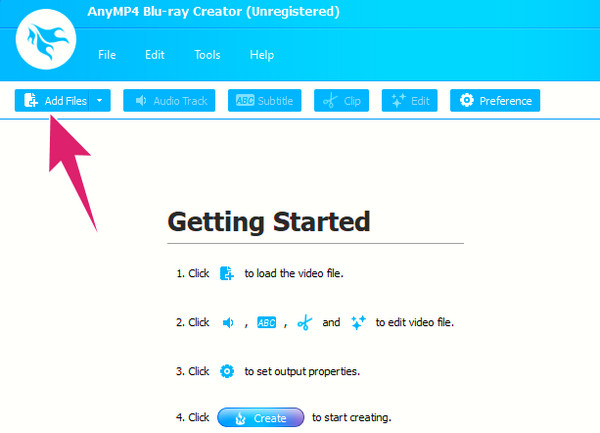
Når importen er færdig, skal du navigere til mål menuvalg og indstil din destinationsmappe. Du har også friheden til at få adgang til og navigere i redigeringsmulighederne i båndsektionen.
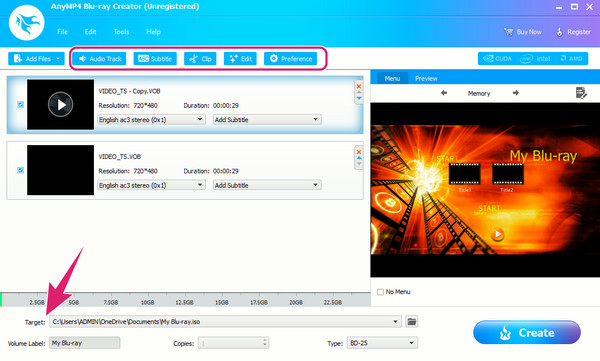
Så hurtigt som det, kan du nu trykke på Opret knappen for at starte brændingsprocessen. Bemærk venligst, at du også opretter Blu-ray ISO fra en mappe ved hjælp af dette værktøj og følger den samme proces.
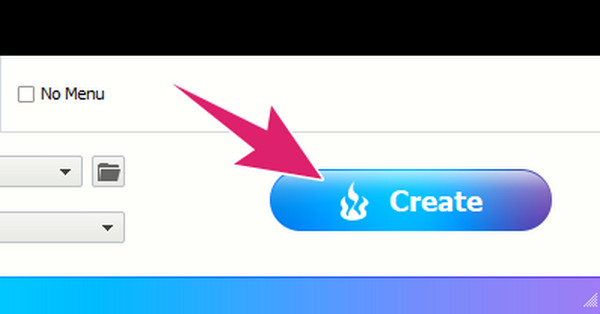
Bortset fra den tidligere software, kan du også bruge de to andre måder nedenfor.
Nero Burning ROM er et berømt diskforfatterprogram udviklet af et tysk softwarefirma, Nero AG. Nero Burning ROM, en alsidig Blu-ray-software er designet til at oprette, kopiere og brænde forskellige optiske diske. Det understøtter forskellige diskformater, der inkluderer Blu-rays, dvd'er og cd'er. Desuden giver denne software dig mulighed for at lave datadiske, video-dvd'er og lyd-cd'er og oprette Blu-ray-diske med en menu. Udover det tilbyder den også avancerede funktioner såsom diskspænding, som giver dig mulighed for at opdele store filer på tværs af flere diske.
Nøglefunktioner:
Sådan bruges Nero Burning ROM
Download og installer brændeværktøjet på din computer. Indsæt derefter din tomme Blu-ray-disk i dit diskdrev.
Næste er at starte softwaren og vælge den type brænding, du vil bruge, såsom BCMV-video. Indstil derefter dine ønskede parametre, såsom skrivehastighed og antal kopier.
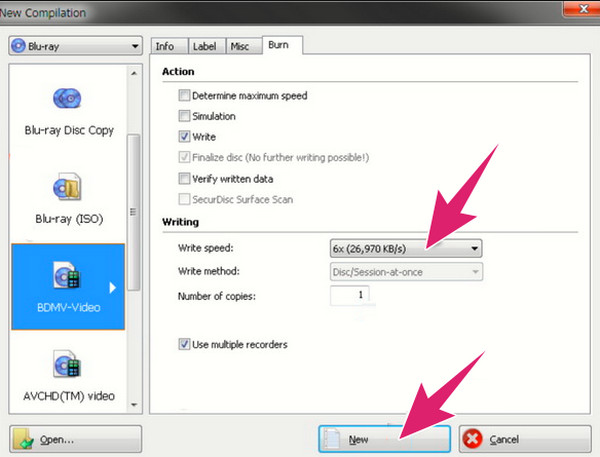
Så gå til Window fanemenuen, og vælg Vandret (kompileringsbund) som din brændetilstand. Derefter kan du nu importere de videoer, du vil brænde, og trykke på Brænde knappen for at starte processen bagefter.
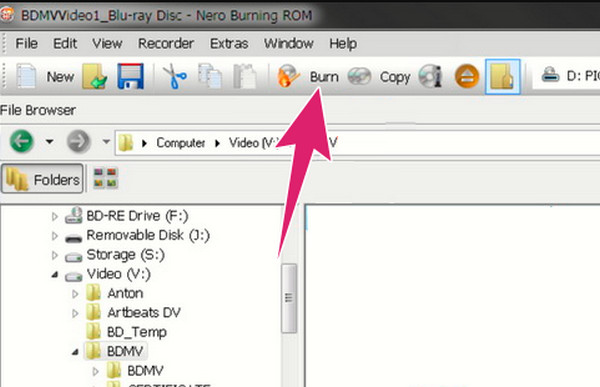
En anden måde at konvertere MP4 til Blu-ray er gennem denne True Burner. Denne brænder er et gratis, kompakt og let at mestre brændeprogram. Desuden giver dette værktøj dig mulighed for brænde en Blu-ray og DVD af forskellige slags, inklusive de bootbare, multisessions- og standardformater og -stile, de har. Derudover kan du ved at bruge denne brændesoftware også oprette eller brænde MP3-diske. Men hvis du er en Mac-bruger, er denne True Burner endnu ikke noget for dig, da den kun understøtter Windows-computere.
Nøglefunktioner:
Sådan konverteres MKV til Blu-ray
Efter at have fat i denne brændende software på dit skrivebord, kan du allerede indsætte den tomme Blu-ray også. Åbn derefter softwaren, klik på Vælg Data Disc mulighed, og tryk på Tilføj knappen for at importere dine MKV-filer.
Indstil brændingsparametrene ved at klikke på Indstillinger knap. Derfra kan du indstille størrelse, hastighed og skriveparametre.
Derefter kan du allerede trykke på Brænde knappen for at starte brændingsprocessen.
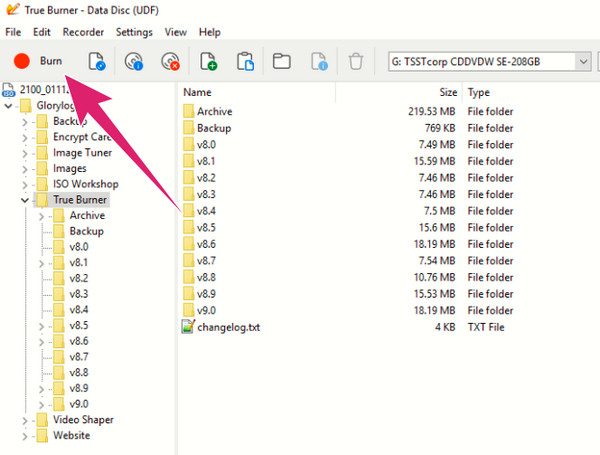
Følgende er yderligere to måder, du kan drage fordel af og hurtigt lære, hvordan du brænder en Blu-ray med de følgende 2 programmer på din computer. Uden yderligere omhu, tjek trin-for-trin-vejledningen nu.
Download og installer Video DVDByte Creator. Åbn det og se Blu-ray Disc-ikonet.
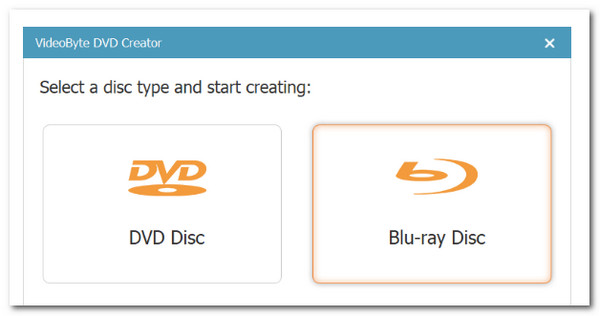
Indsæt nu et Blu-ray-drev (hvis din computer ikke har et), mens vi indsætter en tom disk.
Klik på knappen Tilføj filer knappen og vælg de mediefiler, du vil brænde.
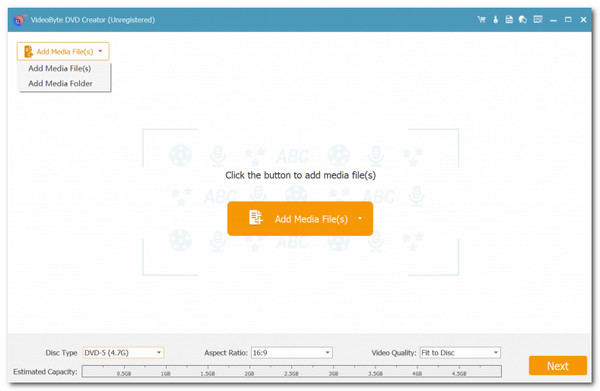
Vi kan begynde at brænde disken ved at vælge en brændende motor og derefter fortsætte og klikke på Starten knappen for at brænde.
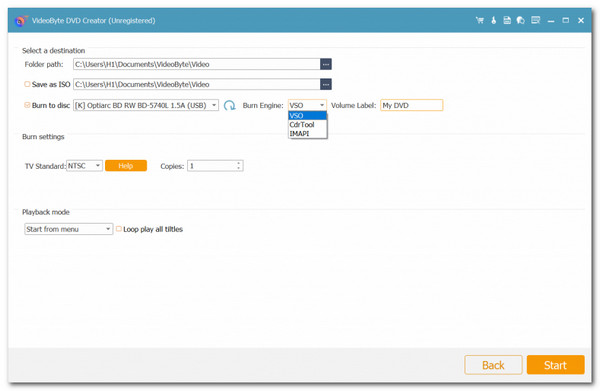
Installer og start programmet, og vælg at oprette en Blu-ray-disk. Derfra skal du tilføje videoer/billeder. Vi kan tilføje de filer, vi ønsker at brænde på en Blu-ray-disk.
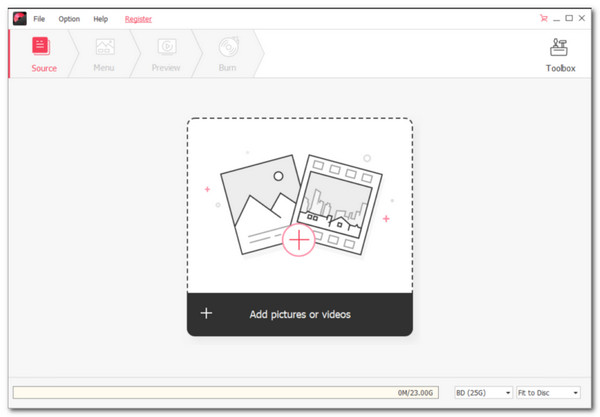
Dernæst er det et valgfrit trin, hvis du vil forbedre videoen før brændingsprocessen.
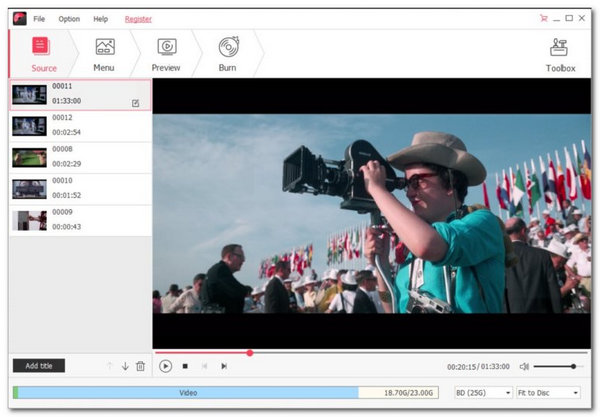
Indsæt derefter disken i drevet. Du kan nu ændre oplysningerne, klikke på knappen Brænd og afslutte processen.
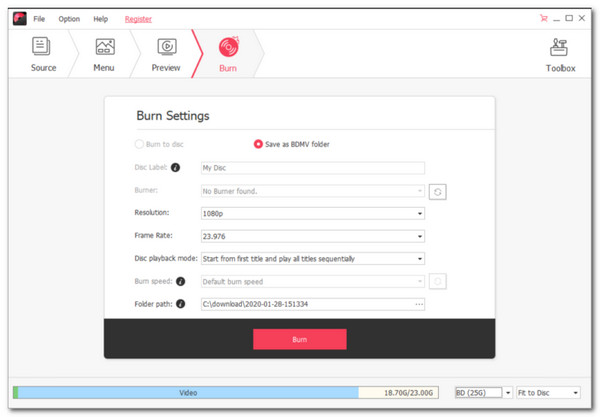
Kan jeg brænde 4K til Blu-ray?
Ja du kan. De fleste af Blu-ray-diskene i dag er i stand til at indeholde 4K-videoer. Der er dog stadig nogle ting at overveje, når du gør det, såsom Blu-ray-kompatibilitet, kapacitet og kodning til at understøtte 4K.
Kan jeg genskrive den Blu-ray, jeg brændte?
Det afhænger af, hvilken type disk du bruger. Hvis du bruger en BD-RE type Blu-ray, kan du slette og genskrive det brændte indhold. På den anden side, hvis du bruger en BD-R, så kan du kun skrive én gang.
Kan jeg bruge en hvilken som helst Blu-ray-afspiller til at brænde Blu-ray?
Nej. For det er ikke alle Blu-ray-afspillere, der kan brænde. Dette gælder for de ældre Blu-ray-afspillere, da de har begrænsede funktioner eller endda fokuserer på Blu-ray-afspilning alene. Hvis du vil bruge en afspiller til at brænde Blu-rays, skal du derfor først tjekke afspillerens muligheder.
Hvor mange timer tager det, før vi brænder en 1-times film til Blu-ray?
Processen med at brænde en Blu-ray vil kræve et par gange. Det varierer afhængigt af længden af den fil, du har. Derfor, hvis du brænder en 1-times film, så skal det tage mindst 50 minutter til 1-times brændeproces.
Hvad er forskellen mellem DVD og Blu-ray?
Til sammenligning overgår optiske Blu-ray-diske dvd'er med hensyn til at opbevare data af høj kvalitet. I DVD bruges en rød laser med en bølgelængde på 650 nm til at hente data, hvorimod Blu-ray anvender en blå-violet laser med en bølgelængde på 405 nm. Det bringer Blu-ray til toppen.
Hvad er den mest anbefalede type Blu-ray-disk?
Vi stødte på adskillige forespørgsler på internettet, der normalt blev formuleret i stil med Blu-ray-diske i top of finest. Ultra HD Blu-ray-diske besvarer denne forespørgsel, da de leverer video- og lydtjenester i høj opløsning.
Hvis du vil kompilere dine videosamlinger, kan du brænde en Blu-ray. Dette er en god og praktisk måde at opbevare dine videoer og andre mediefiler på, da Blu-rays er kendt for at have høj kvalitet og er den nyeste disktype at indsamle. Denne artikel deler de tre bedste måder at hjælpe dig med at få en fremragende brændeproces. Prøv derfor hver af dem for at se, hvilke der kan give dig dit ønskede output. Hvad angår mange af os, der gjorde det, er vi meget imponerede over, hvor fremragende Blu-ray Creator produceret i forhold til de to andre.
Mere Reading
Sådan sikkerhedskopieres og kopieres Blu-ray til din harddisk gratis
Blu-ray Copy giver brugerne den bedste løsning. Du kan lære at lave en sikkerhedskopi af din Blu-ray-film til din harddisk. Du kan downloade og prøve.
Sådan downloades og rives Cowboy Bebop Blu-ray forskellige udgaver gratis
Lær mere om de forskellige cowboy bebop Blu-ray-versioner. Du kan lære mere om gratis download af cowboy bebop-film eller gratis rip cowboy bebop Blu-ray.
Top 5 bedste eksterne Blu-ray-brændere til at fylde Blu-ray-diske
Heldige dig, hvis du leder efter en prisværdig ekstern Blu-ray-brænder, vil du møde de fem bedste valg at købe, når du klikker på denne artikelpost.
Sådan kopierer du Blu-ray: Medbring Blu-ray Digital Copy på pc
Få en Blu-ray-kopi gemt i digitale videoer ved hjælp af de bedste programværktøjer på computere i dag. Mød værktøjerne og lær den effektive proces fra dette indlæg.
Opret Blu-ray